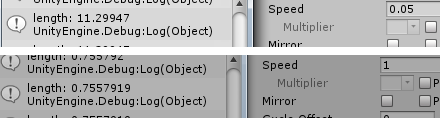Unity中的Animator动画详解 |
您所在的位置:网站首页 › unity中animatior的连线 › Unity中的Animator动画详解 |
Unity中的Animator动画详解
|
Unity中的Animator动画详解
Animator动画导入Animator动画详解动画类型选择Rig面板属性Mode面板属性Animation面板属性动画片段
控制使用 Animator动画创建动画控制器,添加需要播放的动画片段创建动画状态Parameters面板设置动画层内部状态
相关代码注意事项
Animator动画导入
模型名+@+动画名的方式,可以直接组装使用动画; 直接将动画资源导入到unity中,一般包含模型、贴图、材质三种。 Animator动画详解 动画类型选择
Configure…按钮点击打开骨骼配置的界面;
模型添加Animator组件, Create ->Animator Controller创建动画控制器; 打开动画控制器,把相应的动画片段放到动画控制器中;
1:让动画直接拖入到Animator 面板中去;可以直接用; 2:在Anmimator面板中点击右键,Create State->Empty;
鼠标右键点击某一个动画片段; 1.bool isHuman { get; } 是否是人形动画; 2.bool isInitialized { get; } 检测动画是否初始化成功; 当没有控制器时会提示Not initialized,此时调用isInitialized返回False,反之返回True; 4.float speed { get; set; }动画的整体速度,影响其中的每一个动画剪辑; 5.bool stabilizeFeet { get; set; } 过渡和混合时,脚自动稳定; 6.static int StringToHash(string name) 注意这个是静态方法,通过字符串取得参数的hash值; 7.CrossFade(…) 系列接口;混合过渡并且播放 第四个参数normalizedTime要说一下,是0-1的范围,表示目标动画剪辑从哪里开始播放; animator.CrossFade("Jump", 0.2f, 0, 0.5f);调用后从中间一半0.5处开始播放 8.CrossFade(…) 系列接口;混合过渡并且播放 混合并且按照实际时间进行。这里的实际时间是指Time.time的时间; CrossFade是按照动画的自身时间进行混合。如果动画10秒,混合持续时间0.2,会在2秒后混合完成 CrossFadeInFixedTime是按照实际时间进行混合。如果动画10秒,混合持续时间0.2,会在0.2秒后混合完成 使用CrossFade或CrossFadeInFixedTime混合时,如果混合时间大于动画自身长度,动画自身会被滞留在最后一帧,直到混合结束 9.AnimatorTransitionInfo GetAnimatorTransitionInfo(int layerIndex); 获得当前动画的过渡信息 10.T GetBehaviour() 和 T[ ]GetBehaviours() 返回挂载在AnimatorController上的行为脚本StateMachineBehaviour 通常StateMachineBehaviour之间的交互会经常用到。 11.Transform GetBoneTransform(HumanBodyBones humanBoneId) [人形动画]获取骨骼的Transform对象,参数是枚举形。 如果被临时删除了或者没有绑定这个关节,会返回空; ebug.Log("GetBoneTransform: " + animator.GetBoneTransform(HumanBodyBones.LeftFoot)); //print GetBoneTransform: joint_FootLT (UnityEngine.Transform)12.AnimatorClipInfo[] GetCurrentAnimatorClipInfo(int layerIndex); 获得当前层正在播放的剪辑数组,并且获取到的时间长度(clip.length)不受Animator速度影响。 如果想获取全部原始剪辑,可以用runtimeAnimatorController.animationClip; 13.AnimatorStateInfo GetCurrentAnimatorStateInfo(int layerIndex); 获得当前所处的动画状态 返回的结构中.length是动画总长度,normalizedTime是归一化的动画当前时间; 注意取到的length属性会受到Animator速度缩放影响; 另外,取到的归一化时间normalizedTime在播放循环动画时,会无限增长 (如果要获取不受缩放影响的原始剪辑,可以用runtimeAnimatorController.animationClip或者GetCurrentAnimatorClipInfo,区别在于一个能取到全部,一个只能取到当前播放的); 13***.bool HasState(int layerIndex, int stateID); 配合Animator.StringToHash可以直接转换成stateID;*** Debug.Log(animator.HasState(0, Animator.StringToHash("Idle"))); //print True14.bool IsInTransition(int layerIndex); 是否正处于过渡,很常用的一个接口,如果忽视了过渡的判断,就会有意想不到的bug if(!animator.IsInTransition(0) && animator.GetCurrentAnimatorStateInfo(0).IsName("Idle")) { //Do something. }14.Play(…)系列接口 需要注意normalizedTime参数,区间在0-1之间,直接影响到目标动画剪辑从哪个时间点开始播放 15.void Rebind(); 重新绑定动画器的所有动画的属性和网格数据。 有时根骨骼坐标会被锁定,重置坐标后,调用该方法即可解决。 15.void ResetTrigger(…); 重设该触发参数为False; 如果是当前状态播放结束再跳转的话,会用到这个方法,在结束之前可以重置回False; 16.GetSet各类型参数系列(SetFloat,SetBool,SetInteger,SetTrigger) 最常用的接口 但需要注意下float类型数据,可以单独设置阻尼,具体看这篇 https://www.cnblogs.com/hont/p/5086101.html 17.void SetBoneLocalRotation(…); [人形动画]设置某个骨骼的本地旋转 18.void Vector3 GetIKHintPosition(AvatarIKHint hint) & SetIKHintPosition(AvatarIKHint hint, Vector3 hintPosition) [人形动画]获取/设置IK Hint位置; 19.float GetIKHintPositionWeight(AvatarIKHint hint) & void SetIKHintPositionWeight(AvatarIKHint hint, float value) [人形动画]获取/设置IK Hint位置权重; 20.Vector3 GetIKPosition(AvatarIKGoal goal) & void SetIKPosition(AvatarIKGoal goal, Vector3 goalPosition) [人形动画]获取/设置IK位置; 21.float GetIKPositionWeight(AvatarIKGoal goal) & void SetIKPositionWeight(AvatarIKGoal goal, float value) [人形动画]获取/设置和获取IK位置权重; 22.Quaternion GetIKRotation(AvatarIKGoal goal) & void SetIKRotation(AvatarIKGoal goal, Quaternion goalRotation) [人形动画]获取/设置IK旋转; 23.float GetIKRotationWeight(AvatarIKGoal goal) & void SetIKRotationWeight(AvatarIKGoal goal, float value) [人形动画]获取/设置IK旋转权重; IK相关操作请参考这篇:https://www.cnblogs.com/hont/p/5096855.html 24.void SetLayerWeight(int layerIndex, float weight) 设置层权重 24.void SetTarget(AvatarTarget targetIndex, float targetNormalizedTime) [人形动画]在动画播放前得到播放后的坐标和旋转。 25.void StartPlayback() 开始回放 26.void StartRecording(int frameCount) 开始录制 注意参数中的frameCount是需要录制长度的帧数 如果参数小于1,则不会限制录制时间 27.void StopPlayback() 停止回放 28.void StopRecording() 停止录制 录制与回放具体 https://www.cnblogs.com/hont/p/5095237.html 29.void Update(float deltaTime) Animator直接开放出了Update接口,如果你只是想更新动画信息而不前进播放动画,deltaTime参数可以设为0; 在做下一个状态指向判断时,非常有效; 30.AnimatorClipInfo[] GetNextAnimatorClipInfo(int layerIndex) 返回下一个状态的剪辑信息,如果没有下一个状态返回该结构体的默认值 经过测试,修改过播放信息并不会立即执行,会在Animator刷新时更新该值,或者手动调用Animator的Update更新该值 31.AnimatorStateInfo GetNextAnimatorStateInfo(int layerIndex) 返回下一个状态的信息,如果没有下一个状态返回该结构体的默认值 经过测试,修改过播放信息并不会立即执行,会在Animator刷新时更新该值,或者手动调用Animator的Update更新该值 注意事项1:如果是人形动画,需要将动画都设置为HumAnoid模式; 2:关掉位移方式;1:Animator 下的Apply Root Motion 关闭;则不会有位移上的变化;2:动画如果是人形动画,则还可以选择此动画下面的Animation的相关设置(如下图);可以实现保留部分位移; |
【本文地址】
今日新闻 |
推荐新闻 |

 Avatar Definition:骨骼获取方式;
Avatar Definition:骨骼获取方式; Import Animation :导入动画; Anim.Compression :优化动画的一种方式; Rotation Error 、Position Error 、Scale Error :由上选择出现的三种优化类型;值越小越消耗性能,值越大越不精确; Clips:动画片段,可以剪辑添加动画片段;+ 添加动画片段,-删除相关的动画片段;
Import Animation :导入动画; Anim.Compression :优化动画的一种方式; Rotation Error 、Position Error 、Scale Error :由上选择出现的三种优化类型;值越小越消耗性能,值越大越不精确; Clips:动画片段,可以剪辑添加动画片段;+ 添加动画片段,-删除相关的动画片段; 点击上面的Clips里面的动画片段,弹出来相对应的动画片段; start、End:本动画片段的开始结束时间; Loop Time:本动画片段是否循环; Loop Pose:循环时动画播放更加平滑(设置为循环动画状态); Curves:动画曲线; Events:动画事件回调;(写入的方法名字脚本必须在本物体上) Mask: 动画遮罩
点击上面的Clips里面的动画片段,弹出来相对应的动画片段; start、End:本动画片段的开始结束时间; Loop Time:本动画片段是否循环; Loop Pose:循环时动画播放更加平滑(设置为循环动画状态); Curves:动画曲线; Events:动画事件回调;(写入的方法名字脚本必须在本物体上) Mask: 动画遮罩 Controller:动画控制器; Avatar:骨骼配置,相同的骨骼可以共用一套动画; Apply Root Motion :勾选后会使用模型自身的位移; update Mode ; Normal:正常的; Animate Physics:物理更新; Unscaled Time:忽略时间,常用语ui动画,不会因为暂停而不播放; Culling Mode : 剔除模式;(优化的一种) Always Animate :总是播放,不管我的相机是否照射到动画,本动画一直 会播放; Cull Update Transforms : 相机外,剔除动画动作,但是留下位移; Cull Completely: 相机外剔除动画动作位移;
Controller:动画控制器; Avatar:骨骼配置,相同的骨骼可以共用一套动画; Apply Root Motion :勾选后会使用模型自身的位移; update Mode ; Normal:正常的; Animate Physics:物理更新; Unscaled Time:忽略时间,常用语ui动画,不会因为暂停而不播放; Culling Mode : 剔除模式;(优化的一种) Always Animate :总是播放,不管我的相机是否照射到动画,本动画一直 会播放; Cull Update Transforms : 相机外,剔除动画动作,但是留下位移; Cull Completely: 相机外剔除动画动作位移; Any State: 任何状态;(到的目标状态任意状态都可以到目标的状态) Entry:退出状态; Exit:进入状态; Layers:动画层; Parameters:本动画层的的数据层;
Any State: 任何状态;(到的目标状态任意状态都可以到目标的状态) Entry:退出状态; Exit:进入状态; Layers:动画层; Parameters:本动画层的的数据层; New State :动画片段名字,可修改自己需要的名字; Motion:动画片段,可选择需要的动画片段; Speed:播放动画片段速度; Motion Time: Mirror:镜像设置; Cycle Offset:偏移量,动画起始帧多少去播放; Foot Ik:动力学; Write Defaults :写入默认值; Transitions (动画片段过渡到其他动画片段的过渡设置) 如果有片段,动画点击后显示动画片段;如下图
New State :动画片段名字,可修改自己需要的名字; Motion:动画片段,可选择需要的动画片段; Speed:播放动画片段速度; Motion Time: Mirror:镜像设置; Cycle Offset:偏移量,动画起始帧多少去播放; Foot Ik:动力学; Write Defaults :写入默认值; Transitions (动画片段过渡到其他动画片段的过渡设置) 如果有片段,动画点击后显示动画片段;如下图  Solo:勾选后,只会在所有 勾选Solo 中切换,其他默认等同 勾选Mute ; Mute:勾选后,不会切入到该状态 ; Has Exit Time :本动画片段是否能被打断; Conditions:过渡需要的条件;可以选择Parameters里面的创建的数据以及数据相关的判断条件; 窗口是动画的衔接,可以控制俩个动画的衔接程度,
Solo:勾选后,只会在所有 勾选Solo 中切换,其他默认等同 勾选Mute ; Mute:勾选后,不会切入到该状态 ; Has Exit Time :本动画片段是否能被打断; Conditions:过渡需要的条件;可以选择Parameters里面的创建的数据以及数据相关的判断条件; 窗口是动画的衔接,可以控制俩个动画的衔接程度, 按钮左右滑动来控制俩个动画的重叠程度,从而让俩个动画衔接更自然;
按钮左右滑动来控制俩个动画的重叠程度,从而让俩个动画衔接更自然; + :添加属性的类型;共有Floath、int、bool、Trigger、四种类型; bool 和Trigger的区别:Trigger类似于bool,但是设置后会自动复位,可以认为我设置为true后会自动设置为自身为false;比如攻击动画,需要攻击动画播放一次就自动回来,就可以选用Trigger;
+ :添加属性的类型;共有Floath、int、bool、Trigger、四种类型; bool 和Trigger的区别:Trigger类似于bool,但是设置后会自动复位,可以认为我设置为true后会自动设置为自身为false;比如攻击动画,需要攻击动画播放一次就自动回来,就可以选用Trigger; Make Transition:添加过渡; Set as Layer Default State :设置为默认状态(一般是idel的动画); Copy/Paste:复制或者粘贴; Create new BlendTree in State :在本动画状态机里创建个BlendTree; Delete :删除本动画状态;
Make Transition:添加过渡; Set as Layer Default State :设置为默认状态(一般是idel的动画); Copy/Paste:复制或者粘贴; Create new BlendTree in State :在本动画状态机里创建个BlendTree; Delete :删除本动画状态; 3.int layerCount { get; }动画层数;
3.int layerCount { get; }动画层数;